如何在 Google 地圖上啟用隱身模式
位置資訊屬於個人資訊。它會添加到我們用手機拍攝的照片中,並在我們使用地圖服務查找路線時使用。 Google地圖
如果沒有合適的工具,管理 Android 裝置上的檔案可能會非常麻煩。還好 Play Store 的檔案管理類別中有很多很棒的應用,例如 Solid Explorer、ES File Explorer 和 Astro File Manager,它們讓這項任務變得相當輕鬆。 gFile 是一款免費應用,其簡潔的設計旨在讓檔案管理更加簡單。很明顯,gFile 的設計並沒有考慮到進階使用者的需求。它可能更適合我們當中那些只想快速存取文件和資料夾、無需進行任何複雜設定的傳統主義者。但這並不代表 gFile 不提供進階功能。繼續閱讀以了解更多詳情。
gFile 的扁平化設計讓人聯想到 Android 版 Gmail 官方應用程式。每個資料夾都採用顏色編碼,並標有其名稱的首字母。 gFile 的免費版本僅允許使用者存取儲存空間。若要取得 root 權限,您必須購買應用程式內的 Pro 升級版。
gFile 也會在右側顯示每個項目的權限。要修改這些權限,只需點擊並按住所需項目,點擊選單,然後點擊「權限」。
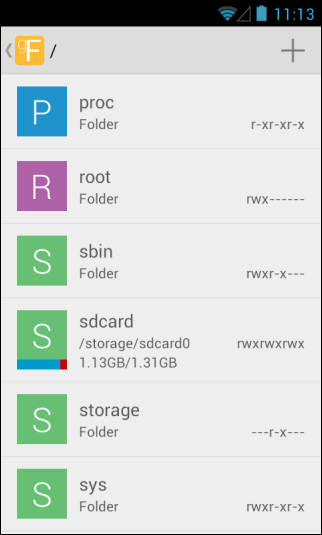
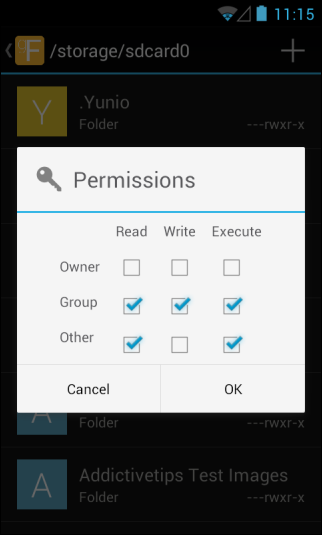
選取檔案後,gFile 頂部會提供基本的複製、貼上、選擇、重新命名和剪下選項。右上角的“+”按鈕可用於建立新資料夾。此外,您也可以在「設定」畫面中切換明暗背景主題。
同一畫面還允許您升級到 gFile 的 Pro 版本,除了前面提到的 root 存取功能外,還增加了檔案搜尋、圖片縮圖、啟動應用程式時指定預設目錄的選項等。
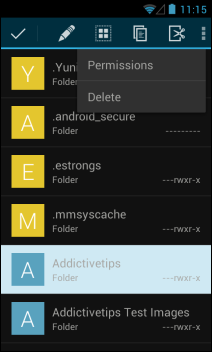
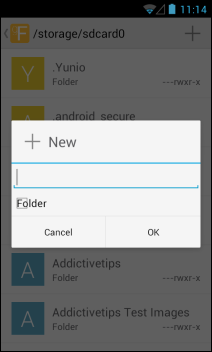
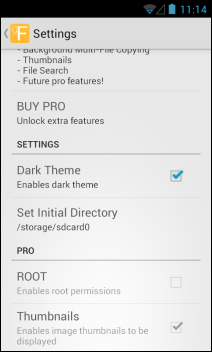
雖然我不會稱 gFile 為業界最好的檔案管理軟體之一,但對於只需要基本功能的用戶來說,它是一款出色、外觀優雅的檔案管理替代方案。
位置資訊屬於個人資訊。它會添加到我們用手機拍攝的照片中,並在我們使用地圖服務查找路線時使用。 Google地圖
如何靜音用戶的 Instagram 故事
如何修復 PUBG 手機上的裸體頭像
如果您具有藝術天賦,您會立即認出 Wacom 這個名字,這家公司因數位繪圖板而聞名。
親身體驗適用於 iOS 和 Android 的 Microsoft Edge
你上次登入 Facebook 是什麼時候?社交網路是我們生活中不可或缺的一部分,以至於我們習慣性地離開自己的帳戶
打字已經成為我們現代生活方式不可或缺的一部分。如今市面上大多數科技產品都需要打字才能使用。
DiskDigger 是一款受歡迎的免費 Windows 資料復原解決方案,背後的團隊也認為您的 Android 資料同樣重要,因此
一般來說,當你需要在 Android 裝置上開啟應用程式時,你可以從主畫面、應用程式抽屜或最近的應用程式清單中進行操作,首先
關注新聞的方式有數百種:Twitter、Reddit、RSS、Newsletters 等等。 Google Reader 的消亡無疑開啟並豐富了







